来源:www.xinmaotao.net 时间:2024-01-22 08:15
最近有位win11系统用户在使用电脑的时候,想要更改鼠标移动速度,但是又不清楚应该如何操作,为此非常苦恼,那么win11系统如何调节鼠标移动速度呢?下面新毛桃u盘装系统为大家介绍win11系统调节鼠标移动速度的操作方法。
Win11调节鼠标移动速度的方法:
1、首先右键点击任务栏空白处,打开“任务栏设置”。如图所示:

2、然后进入左边栏的“蓝牙和其他设备”设置。如图所示:
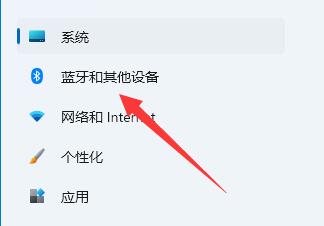
3、接着点开其中的“鼠标”选项。如图所示:
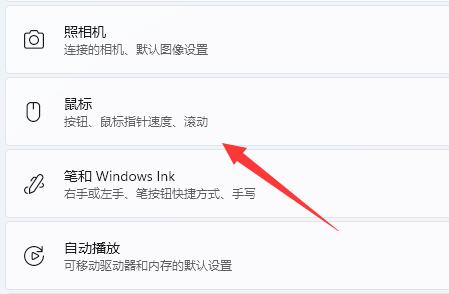
4、最后拖动“鼠标指针速度”这个圆点,就可以调鼠标速度了。(向左是变慢,向右是变快)如图所示:
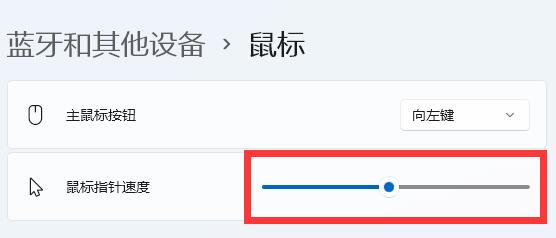
关于win11系统调节鼠标移动速度的操作方法就为小伙伴们详细介绍到这边了,如果用户们使用电脑的时候想要调节鼠标移动速度,可以参考上述方法步骤进行操作哦,希望本篇教程能够帮到大家,更多精彩教程请关注新毛桃官方网站。
责任编辑:新毛桃:http://www.xinmaotao.net